고유한 작업을 만드는 것 외에도 다른 사용자에게 할당할 작업을 만들 수 있습니다.
작업은 수행해야 하는 작업을 추적하는 데 도움이 됩니다. 다른 사용자에게도 작업을 할당할 수 있습니다.
-
탐색 모음 작업을 클릭한 다음 새 작업을 클릭하거나 기존 작업을 엽니다.
바로 가기 키 작업을 만들려면 Ctrl+Shift+K를 누릅니다.
-
작업 할당을 클릭합니다.
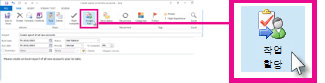
-
To 상자에 이름 또는 전자 메일 주소를 입력합니다.
-
제목, 시작 날짜 및 기한을 입력합니다.
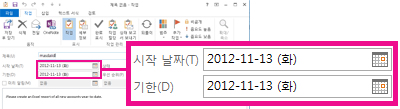
-
작업을 반복하려면 되풀이를 클릭하고 원하는 옵션을 선택한 다음 확인을 클릭합니다.
-
보내기를 클릭합니다.
참고: 되풀이 작업을 할당하는 경우 작업 복사본은 작업 목록에 남아 있지만 업데이트되지는 않습니다. 이 작업이 완료되면 상태 보고서 보내기 상자를 검사 경우 완료된 각 태스크에 대한 상태 보고서를 받게 됩니다.
할당한 작업을 열면 사용자 또는 받는 사람이 할당된 작업 상태 보고서를 보낼 때 업데이트할 수 있는 % 완료 상자를 사용하여 할당된 작업의 진행률을 검토할 수 있습니다.
참고: Windows용 Outlook 애플리케이션을 사용하여 Windows용 Outlook에서 할당된 작업을 수락하거나 거부해야 합니다. 이 환경은 웹용 Outlook 지원되지 않습니다.
Outlook 한 사람에게 할당된 작업의 진행률을 추적할 수 있습니다. 여러 사람이 작업을 수행하려면 작업을 더 작은 부분으로 나누거나 각 작업을 개별적으로 할당하는 것이 좋습니다. 예를 들어 3명의 기록기가 작성할 보고서를 추적하려면 보고서 작성: Anne, Write Report: Carlos 및 Write Report: Michiyo라는 세 개의 개별 작업을 만들고 각 개별 작업을 적절한 작성기에 할당합니다.
다른 사람에게 할당한 작업 추적
-
탐색 모음 에서 작업을 클릭합니다.
-
보기 > 변경 보기 > 할당됨을 클릭합니다.
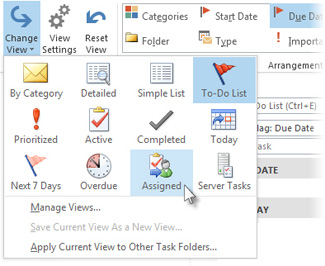
할당된 작업이 누락되었습니다.
할당한 작업이 표시되지 않으면 할당한 작업의 복사본을 유지하도록 Outlook 설정되지 않을 수 있습니다.
-
파일 > 옵션 > 작업을 클릭합니다.
-
작업 옵션에서 다른 사용자에게 할당한 작업 복사본으로 업데이트된 내 작업 목록 유지 상자를 검사.
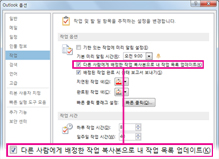
이 옵션을 설정해도 이미 할당한 작업은 추적되지 않지만 할당한 새 작업을 추적합니다.










